9 Raisons Pour Lesquelles Votre Téléphone Samsung Se Décharge Trop Vite.
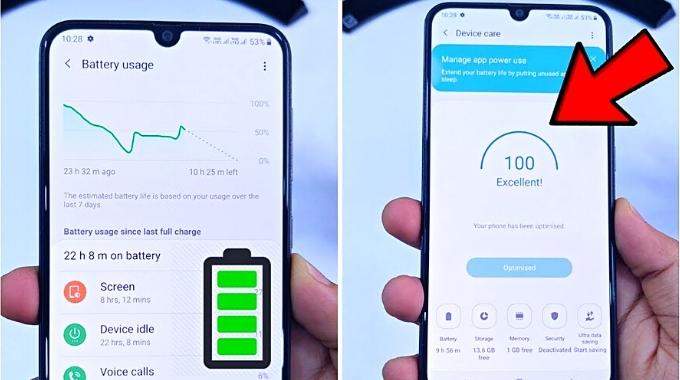
- 1. Votre écran est trop lumineux
- 2. Votre clavier vibre et fait du son
- 3. Votre téléphone met trop de temps à se mettre en veille
- 4. Vous ne surveillez pas votre consommation
- 5. Vous ne désactivez pas les applis trop gourmandes
- 6. Vous n'avez pas activé l'économiseur de données
- 7. Vous laissez toutes les notifications activées
- 8. Vous laissez le Wifi et le Bluetooth activés
- 9. Vous oubliez de passer en mode avion
La batterie de votre Samsung se décharge trop vite ?
Impossible de le garder allumer toute une journée ?
Rien de pire que de se retrouver en rade de batterie...
Heureusement, mon conseiller Samsung m'a donné ses astuces pour préserver la batterie de mon Galaxy le plus longtemps possible.
Depuis que je suis ses conseils, mon téléphone tient jusqu'au soir facilement !
En plus, ces astuces fonctionnent pour tous les modèles Samsung : S10, S20, S21, S22, A12, A13, A22, A32, A40, A41, A50, A51, A52, A53, M12...
Mais aussi pour les autres téléphones Androïd comme Xiaomi, OPPO, HONOR, Pixel et Huaweï.
Voici 9 raisons pour lesquelles votre téléphone Samsung se décharge trop rapidement. Regardez :
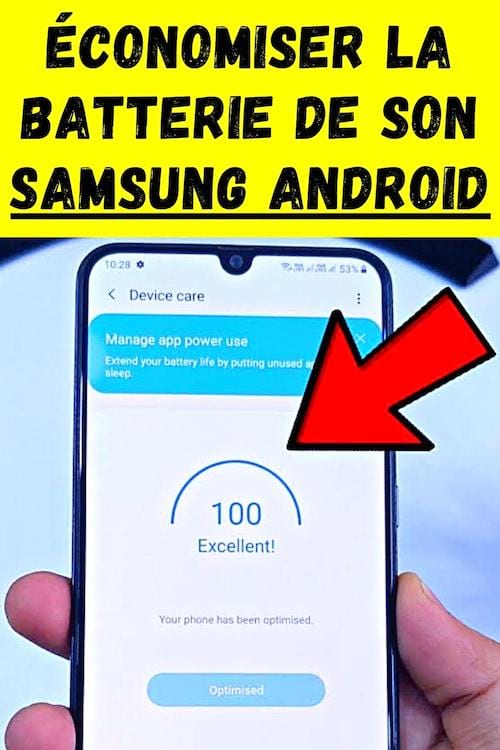
1. Votre écran est trop lumineux
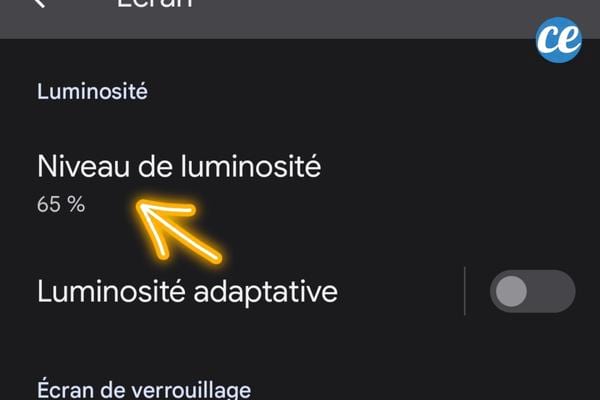
Voici un p'tit truc tout simple pour préserver sa batterie.
Allez dans les paramètres, puis dans l'onglet "écran".
Baissez la luminosité au max de ce qui est tolérable pour garder un confort de lecture.
Cela suffit à réduire légèrement sa consommation.
Il existe aussi une fonction "luminosité adaptée". C'est-à-dire que votre écran s'adapte tout seul selon la lumière ambiante.
Je vous recommande de l'activer. Et ça fonctionne aussi pour votre tablette ou votre Ipad.
2. Votre clavier vibre et fait du son
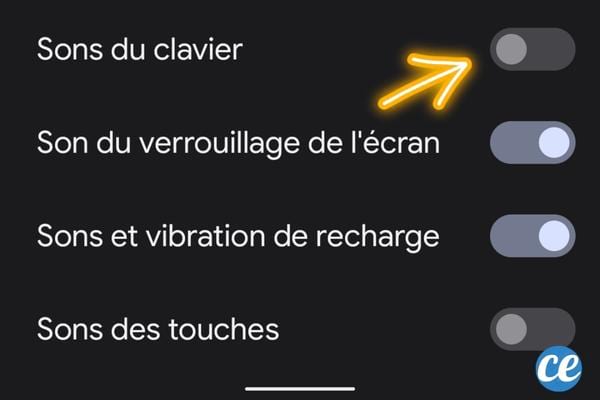
Si vous avez activé les options "vibrations" ou "sons" du clavier, sachez qu'elles consomment de l'énergie.
Si vous voulez économiser quelques pour cent d'autonomie, pensez à les désactiver.
Allez dans les "réglages" de votre Samsung et désélectionnez ces 2 options.
3. Votre téléphone met trop de temps à se mettre en veille
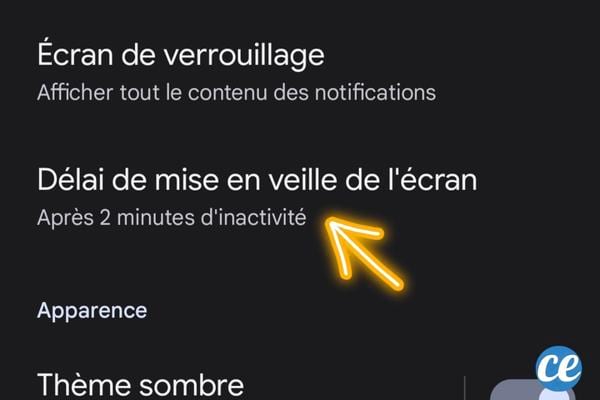
Saviez-vous qu'on pouvait choisir le temps de mise en veille de l'écran ?
Après tout, à quoi ça sert que l'écran reste allumé 5 minutes avant de s'éteindre seul ? Juste à consommer de la batterie pour rien.
Alors, je vous conseille de descendre le temps de mise en veille le plus possible.
Personnellement, je l'ai programmé pour s'éteindre après 1 minute d'inactivité.
C'est largement suffisant pour mon utilisation.
Mais on peut aussi choisir 30 secondes ou 15 secondes.
4. Vous ne surveillez pas votre consommation
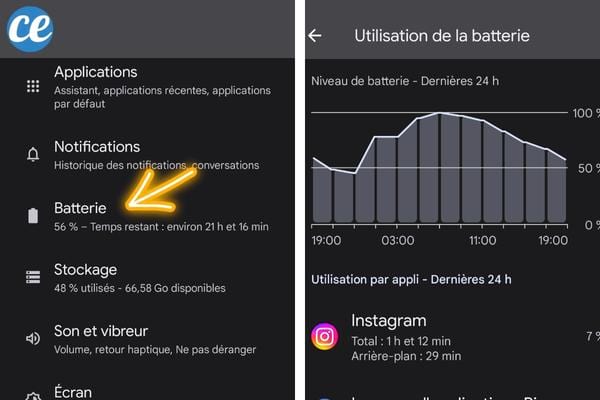
Les téléphones Android sont maintenant équipés d'une fonction graphique pour voir comment la batterie est utilisée.
Allez dans vos paramètres, puis dans l'onglet "batterie". Cliquez sur "utilisation de la batterie".
Vous pouvez maintenant voir comment votre batterie consomme et quels sont les applications qui pompent le plus d'énergie.
Et vous pouvez maintenant agir en conséquence.
Voyons comment faire dans le point suivant.
5. Vous ne désactivez pas les applis trop gourmandes
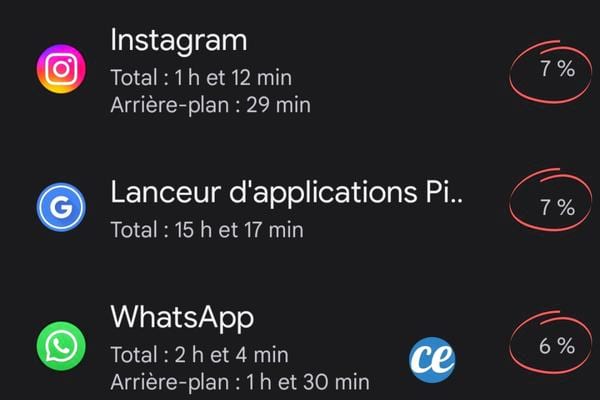
Maintenant que vous avez identifié quelles sont les applis les plus énergivores, vous allez pouvoir agir en conséquence.
La première solution est d'éviter leur utilisation si le niveau de batterie est faible.
L'autre possibilité est de carrément les désactiver.
Ainsi, elles ne fonctionnent pas en arrière-plan en "bouffant" de la batterie de manière fantôme.
Pensez aussi à désactiver le GPS et les fonctions de localisation des applications que vous souhaitez
6. Vous n'avez pas activé l'économiseur de données
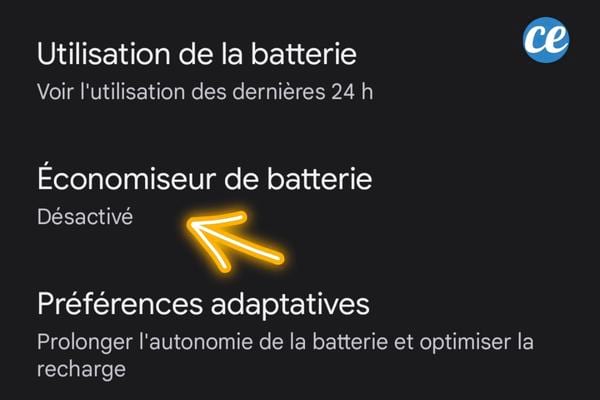
Voilà une bonne pratique : activer l'économiseur de données.
Pourquoi ? Car certaines applications continuent de télécharger des données en arrière-plan...et ceci, même si le téléphone est en veille.
Non seulement ça consomme de la batterie, mais ça consomme aussi des données.
En activant cette fonction, vous empêchez le téléchargement "fantôme".
Vous empêchez aussi l'ouverture automatique des vidéos publicitaires sur certains sites.
Bref, vous continuez à profiter de votre téléphone normalement sans perdre de l'énergie inutilement.
7. Vous laissez toutes les notifications activées
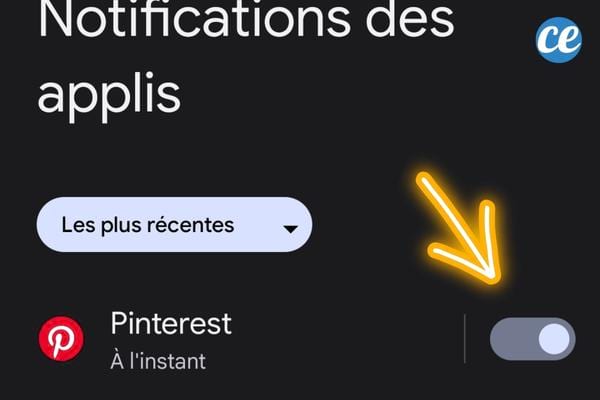
Rien de pire que les "bip-bip" à tort et à travers toute la journée.
Déjà parce que c'est une source de distraction...
Mais en plus, parce que ça "bouffe" de la batterie pour rien.
Dans vos paramètres, allez sur l'onglet "notifications" et décochez les notifications que vous jugez inutiles.
8. Vous laissez le Wifi et le Bluetooth activés
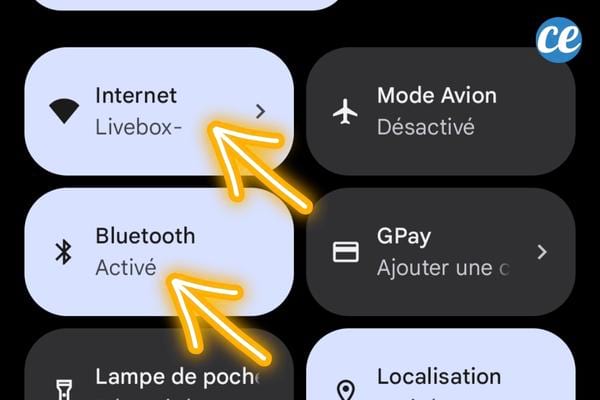
On n'y fait pas attention, mais on laisse souvent le bluetouth et le wifi activés.
Pourtant, ces deux fonctions sont énergivores.
En plus, il n'est pas utile de laisser le wifi allumé surtout quand on est chez soi par exemple.
Même chose pour le Bluetooth. Pensez à le désactiver s'il n'y en a pas une utilité immédiate.
9. Vous oubliez de passer en mode avion
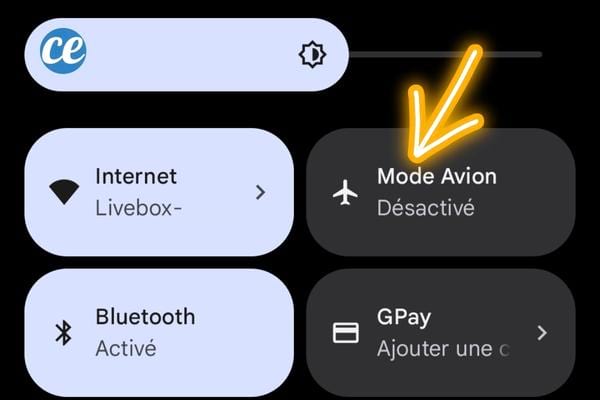
Vous avez besoin de vraiment garder de la batterie, car il n'en reste plus beaucoup ?
Passez en mode avion tant que vous n'avez pas besoin de votre téléphone.
Cette fonction coupe toute communication avec l'extérieur, donc toute consommation de données ou d'énergie inutiles.
C'est l'idéal pour conserver du temps de batterie dans les situations les plus délicates ou les plus énergivores.
À votre tour...
Vous avez testé ces astuces pour économiser la batterie de votre téléphone Androïd ? Dites-nous en commentaire si ça a été efficace pour vous. On a hâte de vous lire !
Partagez cette astuce
Vous aimez cette astuce ? Cliquez ici pour l'enregistrer sur Pinterest ou cliquez ici pour la partager avec vos amis sur Facebook.
À découvrir aussi :
Le Truc pour Économiser la Batterie iPhone en Désactivant la Localisation.
Renouveler son Portable : Comment Négocier le Meilleur Prix ?
Les plus lus
33 Astuces Indispensables Pour Votre iPhone.
Le 11 Novembre 2024
20 Astuces Pour Transformer N'importe Qui en Pro d'Excel.
Le 03 Septembre 2024


- comment se simplifier la vie avec
des astuces qui ont fait leurs preuves - comment mieux profiter de la vie
sans avoir à dépenser plus d'argent - économiser facilement sur vos achats
grâce à nos conseils pratiques et efficaces















